Категории
Отчёт «Категории» предоставляет информацию о проданных товарах по созданным категориям в заведении за выбранный промежуток с указанием количества и сумм выручки и прибыли.
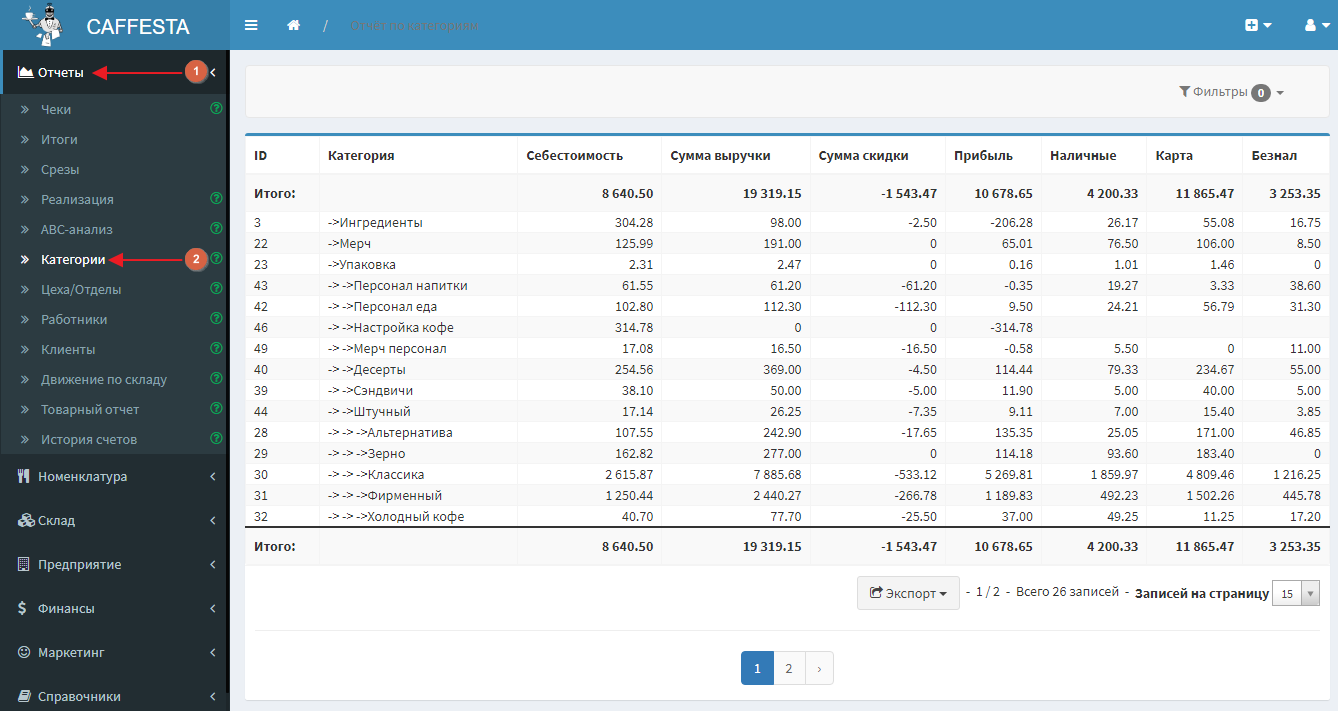
Рис.1. Отчёт «Категории»
Данный отчёт, как и любой другой, можно отфильтровать и сократить выборку. Для того чтобы это сделать, нажмите справа сверху на кнопку 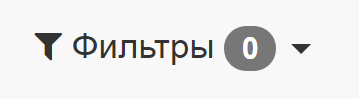 и выберите нужные фильтры. Разберём подробнее появившийся список:
и выберите нужные фильтры. Разберём подробнее появившийся список:
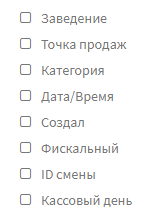
Рис.2. Фильтры «Категории»
- — Заведение – даёт возможность сформировать отчёт по конкретному заведению;
- — Точка продаж – позволяет указать одну или несколько точек продаж для формирования отчёта только по указанным точкам;
- — Категория – данный пункт можно использовать, чтобы отфильтровать по конкретной категории заведения;
- — Дата/время – сортирует все чеки в пределах указанного промежутка календарных суток;
- — Создал – фильтрует всё по сотруднику, который закрывал чеки;
- — Фискальный – использование этого фильтра приводит к сортировке по пункту «Фискальный» (см. подробнее в «Типах оплат»);
- — ID смены – этот фильтр позволяет указать уникальный номер смены, чтобы отобразились все чеки, которые были оплачены, активны либо отменены в рамках одной кассовой смены;
- — Кассовый день – фильтрует все чеки, согласно указанному промежутку в рамках кассовых дней. Подробнее о кассовом дне можно узнать по этой ссылке.
Отдельного внимания заслуживают  . Данный пункт добавляет к уже выбранным фильтрам дополнительные параметры («между/не между», «содержит/не содержит/равен» и «больше либо равно/меньше либо равно/равно/только больше/только меньше». Комбинируя все эти фильтры можно добиться нужного результата.
. Данный пункт добавляет к уже выбранным фильтрам дополнительные параметры («между/не между», «содержит/не содержит/равен» и «больше либо равно/меньше либо равно/равно/только больше/только меньше». Комбинируя все эти фильтры можно добиться нужного результата.
Данный отчёт можно экспортировать в один из имеющихся форматов (.csv, .xls, .xlsx). Чтобы это сделать нужно пролистать отчёт до самого низа, потом найти кнопку 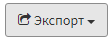 , нажать на неё и выбрать нужный формат документа, после чего файл либо сразу скачается, либо браузер попросит указать папку для сохранения (зависит от настроек браузера).
, нажать на неё и выбрать нужный формат документа, после чего файл либо сразу скачается, либо браузер попросит указать папку для сохранения (зависит от настроек браузера).

